Windows にインストールされているアプリケーションを最大化/最小化されたウィンドウでのみ開くようにするにはどうすればよいですか

の1つ 機能サイト mai avansate in sistemele Windows decat in alte オペレーティングシステム (Linux または x) は ウィンドウ管理 (windows management), acesta oferindu-le utilizatorilor mai multe optiuni decat sistemele respective (de exemplu feature-ul Snap から Windows nu are echivalent in alte sisteme de operare).
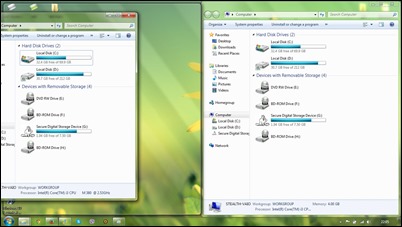
In timp ce anumite optiuni ale administrarii ferestrelor in Windows vin 活性化 モードで デフォルト (Snap), alte optiuni sunt ceva mai ascunse, cum ar fi ウィンドウモード in care doriti sa fie rulate anumite インストールされたアプリケーション in acest sistem: 普通、 maximizat または minimizat (fiecare aplicatie in parte poate fi setata sa ruleze in modul fereastra dorit, fara ca aceasta setare sa aiba consecinta asupra altor aplicatii). In cazul in care doriti sa fortati anumite aplicatii Windows sa se deschida doar in ferestre maximizate (または minimizate), puteti face acest lucru urmand instructiunile de mai jos.
Cum fortam aplicatiile Windows sa se deschida doar in ferestre maximizate/minimizate?
Modul fereastra in care sunt setate aplicatiile Windows sa ruleze in mod デフォルト そうです 普通 (acest mod retine dimensiunea ferestrei in care a fost rulata aplicatia ultima data, iar la urmatoarea folosire a acesteia o deschide la aceeasi dimensiune). In cazul in care doriti sa fortati o aplicatie sa se deschida mereu in modul maximizat または minimizat, indiferent de dimensiunea selectata pentru aceasta ultima data cand a fost rulata, dati click-dreapta pe shortcut-ul respectivei aplicatii (pe デスクトップ、 で タスクバー または スタートメニュー) を選択してください プロパティ メニューから。
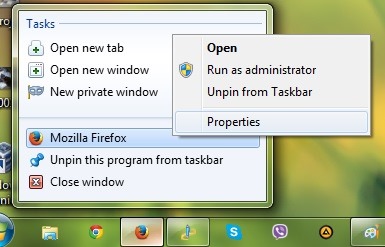
次に、タブで ショートカット, selectati din ドロップダウンメニュー afisat in dreptul optiunii 走る modul fereastra in care doriti ca aplicatia sa fie rulata pe viitor (Maximized または Minimized)。
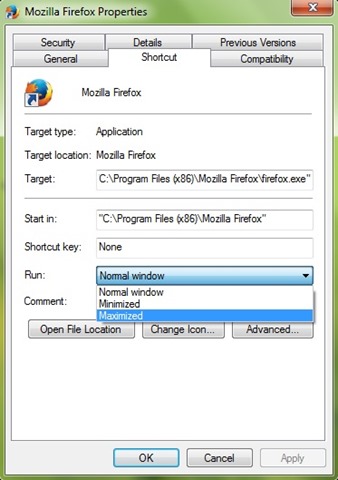
Daca ulterior veti dori sa setati aplicatia respectiva sa ruleze din nou in modul 普通 (astfel incat aceasta sa retina dimensiunea setata la ultima folosire), urmati pasii descrisi mai sus si selectati Normal window。
Nota: Aceste setari sunt compatibile cu Windows 7, Windows 8 si Windows 10.
ステルス設定 – How to force Windows applications to open only as maximized or minimized
Windows にインストールされているアプリケーションを最大化/最小化されたウィンドウでのみ開くようにするにはどうすればよいですか
あなたも興味があるかもしれません...

